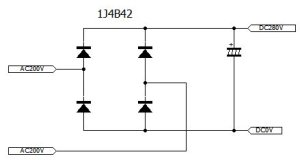久々の艦長日誌なのですが,NIKKOR Z DX 24mm f/1.7を発売と同時に買ったので,そのレビューです。
Zfcを購入して手元に置いて,ぱっと撮影に使えるようにしてあるのですが,撮影時のレスポンスとか,撮影後の画質を考えるとやっぱりD850の方が何段も上であることを思い知り,結局元の場所に戻してしまうという事が続いています。
撮影というユーザー体験を考えた場合,Zfcはなんだか楽しくないということです。
その原因の1つに,明るい単焦点レンズが「ボディキャップ」の代わりに常時装着されていないというのもあると考えていました。いや,キットレンズの28mm f/2,8もいいんですが,これはちょっと好みが違います。40mm f/2は画質は好みなのですが,焦点距離が35mm換算で60mmとちょっと長いです。
D850の「ボディキャップ」が相変わらずシグマの35mm f/1.4ですから,これに近い撮影感覚を得るものが欲しいと思っていたら,DX専用の24mm f/1.7が出るというじゃありませんか。これは期待しないわけにはいきません。
価格も手ごろ,フードも付属となかなか良い条件なので予約して買いましたが,実際には予約しなくても買えるくらい,今ひとつ人気のないレンズだったんだなあと実感します。それもそのはず,ZでDXで単焦点で24mmが欲しい人など,そんなにいるはずないです。
前置きはこのくらいにして,さっとレビューです。
(1)質感
持った感じはとてもしっかりしていて,質感はとてもよいです。これを実売36000円ほど(しかも純正)で買えるというのは,今どきなかなかない話だと思います。こういっては反論を受けるかも知れませんが,プラスチックがカメラに普通に使われるようになった1980年代後半のレンズに比べて,同じプラスチックを主体とする最近のレンズというのは,本当に質感も良くなったし安っぽくなくなったと思います。
なんなら,AiAF24mm f/2.8とか,SMC PENTAX35mm f/2なんかと,NIKKOR Z DX 24mm f/1.7を並べて比べてみてください。これは単純はデザインの流行の問題とは違う話だと思います。
マウント径が大きいZですので,レンズ自身を小さく作る事には限度があると思います。それでもぱっと手に取ったときの馴染み方は,やはりかつての手軽な単焦点レンズです。
フォーカスリングは実に滑らか。回してもフォーカスが動かない最近のフォーカスリングを,手慰みで無意識に回してしまうのは,このレンズが初めてです。
しかし,どうにも許せないのがフードです。フジツボフードがついてくるというので期待していましたが,こんなにごっついフジツボフードというのは,かなり不細工です。取り付けるともう一回り大きなレンズに化けてしまいます。
さらに残念なのは,フィルターを取り付けたあとにフードを取り付けると,キノコみたいになってしまうことでしょう。この不細工さは筆舌に尽くしがたい。
きっと,フィルターなしの状態での一体感を求めるあまり,フィルターのあとにフードを取り付けたときの美しさをあきらめたんだと思いますが,それにしてもこれは恥ずかしくて使う気になりません。
当然このフードは金属製ではなく,プラスチックです。それも本体の質感とは裏腹に実に安っぽい,本当にオマケ感覚満載です。デザインした人も,設計した人も,きっと心のどこかで「これでいいのか」と思っていたんじゃないかと思います。
そのフィルターの直径は46mm。まあ,デザイン上は46mmにするのも手だったとは思いますが,28mmにしても40mmにしても52mmというニコン伝統のサイズですから,これを踏襲するのが自然な発想だったと思いますし,その上で共通項のあるデザインにまとめてくれた方が,私はうれしかったです。
(2)画質
安いレンズとは言え,そこは外れなしの誉れも高いZの純正レンズですし,非球面を2つも奢る今どきのレンズですので期待をしていたのですが,結論から言えば,Zとしてはそれなりのレンズだと思います。声を上げるほど高画質でもないし,写真がうまくなったと錯覚するほどのレンズでもないということです。
誤解を受けたくないのですが,低画質かといえば全くそんなことはありません。20年前のこのクラスのレンズだったらもっと性能が低い(というか当時のフィルムの世界ならそれで十分高画質だった)でしょうから,このレンズの性能は間違いなく高く,これがこの大きさとこの価格で手に入ることには,驚きさえあります。
しかし,絞り開放ではコントラストも低く,中央はともかく周辺の画質低下が大きいので全体として眠い画像になります。周辺光量の低下は私は気にしない人なのですが,35mm換算で周辺の光量が落ちるというのは,ちょっと考えたことがないと感じた人も多いんじゃないでしょうか。
なので,少し絞って使うことになるのですが,f/2ではまだまだ,f/2.8でももう一歩,f/4くらいで鮮鋭度も上がって満足な画質になるのですが,それだと背景をぼかすのに一工夫が必要になるので,無理にこのレンズを使う必要があるのかと思うようになります。
全体のバランスは良いレンズなのですが,拡大して眠い画質のレンズは,全体でもシャキッとしないレンズだったりしますから,私個人の印象としてはキットレンズの28mm f/2.8と同じ傾向かなあと思っています。
(3)操作感
ここは別に不安を感じてはいなかったのですが,期待通りAFも素早く,小気味良く撮影が出来ます。ホールド感も良くて,これは鏡筒をマウント径に対して細く作っているからだろうと思います。Zマウントは大口径ですので,小柄なレンズのデザインは難しくなりますよね。
操作とは違うのですが,絞りの最小値がなんとf/11までしかありません。f/16やf/22まであるのが普通だと思っていましたから,f/11なんていう常用域で打ち止めとは,Zの思想が透けて見えてきます。
(4)特筆すべき事
これは書いておかないといけないことなのですが,寄れます。ニコンの広角レンズは「寄る」ことにこだわりが強いレンズも多く,また寄れることを性能の1つとして考えている節がありますが,このレンズもまさにそうで,レンズの先端から被写体まで,なんと12cmまで近づけます。
これくらい近づけると,35mm換算で36mmとはいえパースを強調したり背景のボケをコントロール出来たりするので,本当に表現の幅が広がります。ニコンを使っていて良かったなあと思うことの1つです。
(5)まとめ
まず,とにかく値上がりが激しいカメラ/レンズの世界において,実売36000円で買える明るいレンズというのはありがたいと思います。DXと割り切ったせいでもあると思うので,今年秋に予定されているフルサイズのクラシックデザインモデル(仮にZfとしましょうか)には使えませんが,私はZはAPS-Cでいいんじゃないかと思ってもいるので,これはこれでありだと思っています。
D850くらいの画素数と画質であれば,ラフに撮影してトリミングで切り出しなんてことをついついやってしまうのですが,Zfcではそういうずるいことは出来ません。写真の基本の立ち返る良い機会のように思います。
質感も高く,手触りも幸せなレンズですが,画質はZとしては凡庸で,最低でもf/2.8まで絞らないと後悔しそうな画質だと思います。
そして最大の難点は,フードです。ついでにいうとフィルター径です。これだけはもう少しよく考えて欲しかったと思います。
(6)そんなわけでフード病
そんなわけで,久々にフード病を発症しました。35mm換算で36mmですから結構深いフードが必要になるので,付属のフジツボフードが随分先に伸びているのも頷けます。
なら無理にフジツボフードにする必要はありません。もっと美しいフードにしないといけないでしょう。
そこで,お気に入りの,takumar28mmの角形フードを取り付けようと考えました。フィルター径を49mmにするステップアップリングを使って角形フードを取り付けて見ますが,これだと見た目はよくても,肝心の遮光特性が今ひとつで,もっと深いフードでないといけません。
手持ちのPENTAXの50mm用の角形フードがはデザイン面でも遮光特性でも100点なのですが,これはフードをしたままレンズキャップを取り付けられないので,常用は厳しいです。
あれこれを試行錯誤を行ったところ,PENTAXの50mm用の丸形フード(35年前に買いました)を取り付けています。そんなに深いフードではないのですが,細いので十分な遮光特性が得られています。
見た目も悪くないですし,キャップもフードを取り付けたままで出来ます。当分これでいこうと思います。
そうそう,保護フィルターをどこに付けるかでフードの選択肢も変わってくるのですが,出来るだけ有害な反射を減らしたいので,前玉に近い場所に取り付けることにしました。
そうするとフィルターは46mmで取り付ける事になるわけですが,これもまたフード選びを厳しいものにしています。もしステップアップリングの後の49mmで取り付けるように出来ると,手持ちの関係でもう少しいろいろなフードが選択肢に入ってくるだけに,随分迷いました。(そんなに迷うところか?)
もう少し試行錯誤をやってみても面白いでしょう。もう一段49mm-52mmのステップアップリングを入れて,純正の35mm用フードを取り付けても面白いでしょうし,もしかしたら45mm f/2.8Pのフジツボフードを付けてみてもいいかも知れないです。
フード病が治るには,もう少し療養が必要みたいです。